Penggunaan HP di era sekarang sudah tidak hanya sekedar untuk SMS dan telepon saja, banyak hal yang dapat kita manfaatkan dengan canggihnya HP zaman sekarang, jadi tidak heran lagi jika kita menyebutnya sebagai Smartphone.
Salah satu fitur canggih yang dapat kita manfaatkan contohnya adalah fitur penyimpanan, dengan adanya fitur tersebut, kita dapat menyimpan privasi kita sendiri, seperti foto, video bahkan dokumen-dokumen penting lainya.
Daftar Isi
Kunci HP
Mendasari pentingnya pengamanan privasi tersebut, tidak heran lagi jika banyak yang mengamankan privasi-privasi pada HP masing-masing. Salah satunya dengan cara menambahkan kunci pada HP. Pada smartphone zaman sekarang, untuk mengunci HP sudah sangat beragam pilihanya.
Ada kunci usap, kunci sandi menggunakan kode PIN, menggunakan sandi pola HP, ada juga yang menggunakan sidik jari (Fingerprint), dan yang terbaru adalah dengan menggunakan fitur Face Unlock. Untuk lebih detailnya Sobat bisa baca tentang macam-macam Kunci HP saat ini.
Macam-macam Kunci HP



Kunci Usap
Kunci HP dengan model Usap mempunyai tingkat keamanan tidak ada. Cara membuka layarnya pun cukup tinggal mengusap atau menggeser layar ke kiri/kanan, jadi siapapun bisa dengan mudah untuk membuka kunci HP dengan model usap.
Kunci Pola
Kunci HP model Pola mempunyai tingkat keamanan yang sedang. Cara membuka kunci model ini yakni dengan menghubungkan pola pada titik-titik tersebut, garis yang menghubungkan satu titik dengan titik lainnya tersebut nantinya akan membentuk sebuah pola.
Kunci PIN
Kunci HP menggunakan PIN akan mempunyai tingkat keamanan yang tinggi, karena seseorang tidak akan bisa membuka kunci tersebut tanpa mengetahui PIN nya terlebih dahulu. Jumlah angka yang bisa dijadikan PIN semakin banyak juga akan menjadikan tingkat kesulitanya meningkat.
Kunci Sidik Jari (Fingerprint)
Kunci HP menggunakan sidik jari atau Fingerpint mempunyai tingkat keamanan yang tinggi, karena pada dasarnya sidik jari manusia berbeda-beda, jadi kita akan dapat membuka HP tersebut dengan sidik jari pengguna tersebut saja.
Kunci Face Unlock
Kunci HP yang terakhir dan terbaru ini adalah menggunakan kunci Face Unlock. Fitur ini adalah yang terbaru saat ini, karena penggunaanya hanya dapat mendeteksi wajah dari pemilik HP tersebut saja, sehingga bisa dibilang juga mempunyai tingkat keamanan yang tinggi.
Baca Juga: Cara Cek IMEI iPhone
Semua pilihan sandi tersebut, dapat kita pilih sesuai keinginan. Namun terkadang kita sebagai pengguna HP saking khawatirnya akan hal privasi HP, tidak jarang membuat sandi yang sulit dan rumit, sehingga sewaktu-waktu kadang mengalami kejadian kelupaan sandi.
Cara Membuka Kunci HP
Nah bagi Sobat sekalian yang mengalami lupa sandi dan tidak bisa membuka layar HP, disini admin akan memberikan 8 triknya agar bisa masuk kembali.
Menggunakan Panggilan Smartphone Lain



Cara yang pertama ini terbilang sangat efektif dan mudah dilakukan, bahkan tanpa harus memerlukan koneksi internet, karena hanya berbekal Smartphone lain. Caranya sebagai berikut:
- Siapkan Smartphone lain terlebih dahulu, bisa pinjam Smartphone teman.
- Lakukan panggilan dari Smartphone yang dipinjam ke arah smartphone milik Sobat yang terkunci.
- Kemudian terima panggilan tersebut dan ketuk tombol home.
- Selanjutnya masuk ke menu Pengaturan/Settings, pada menu tersebut Sobat pilih nonaktif kunci pola.
Namun jika Smartphone Sobat tidak bisa melakukan cara demikian, sekarang Sobat bisa mencoba opsi membuka kunci HP lainya dengan memilih cara dibawah.
Menggunakan Fitur “Lupa Sandi/Forgot Pattern”
Cara yang selanjutnya ini masih tergolong mudah dilakukan, karena untuk mengatasinya Sobat hanya membutuhkan sambungan internet dan juga akun google saja. Cara menggunakan nya sebagai berikut:
- Siapkan Smartphone Android yang terkunci, akun google, dan juga koneksi internet.
- Nyalakan Smartphone Android Sobat dan pastikan juga telah terhubung ke jaringan internet.
- Ketika smartphone Sobat sudah masuk ke tampilan pola, ketuk Forgot Pattern? atau jika dalam bahasa indonesia Lupa Pola.
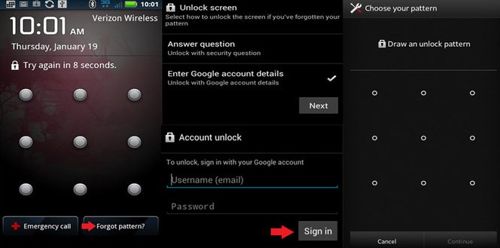
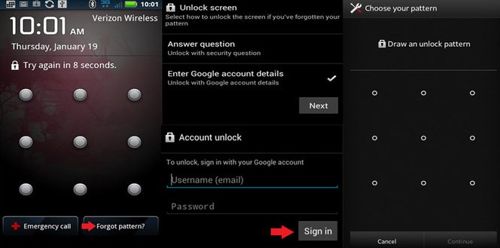
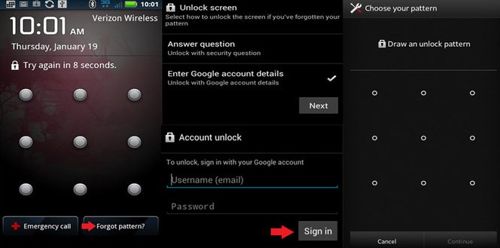
- Lalu nanti Sobat akan dibawa menuju halaman untuk membuka pola melalui email google.
- Disini Sobat isikan email begitu juga dengan password Sobat, selanjutnya ketuk Sign in.
- Nanti Sobat akan disuguhkan 2 pilihan. Pilihan pertama nanti google akan mengirim pertanyaan yang jawabannya hanya diketahui oleh Sobat jika mengingatnya, yang kedua google akan mengirimkan pola android melalui email Sobat. Sobat pilih opsi yang kedua saja.
- Selanjutnya silakan Sobat buka email Sobat. Dikarenakan Smartphone Sobat terkunci, Sobat bisa membuka email nya melalui perangkat lain terlebih dahulu.
- Setelah Sobat mendapat email dari google, silakan masukkan pola pada Smartphone Sobat yang masih terkunci.
- Selesai, dan Smartphone Sobat sekarang dapat dibuka kembali.
Menggunakan Android Device Manager
Cara membuka kunci HP selanjutnya menggunakan Android Device Manager. Cara mudah ini juga bisa dijadikan opsi pilihan Sobat, caranya sebagai baerikut:
- Masuk ke browser untuk mengakses layanan Web ADM Disini, Sobat bisa menggunakan perangkat lain, jika Smartphonenya sedang terkunci.
- Pastikan untuk login menggunakan akun yang sama pada Smartphone Sobat yang mengalami lupa sandi.
- Kemudian Sobat akan disuguhkan 3 pilihan, yaitu pilihan Deringkan, Kunci, dan Hapus. Silakan Sobat pilih opsi Kunci.
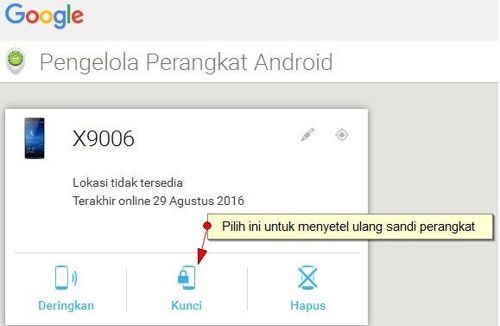
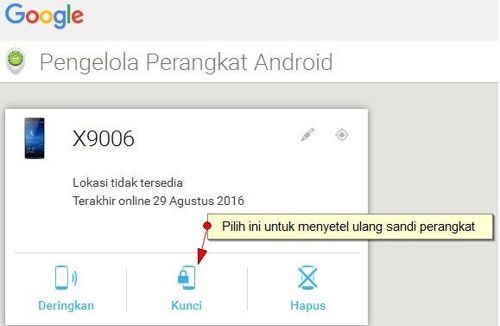
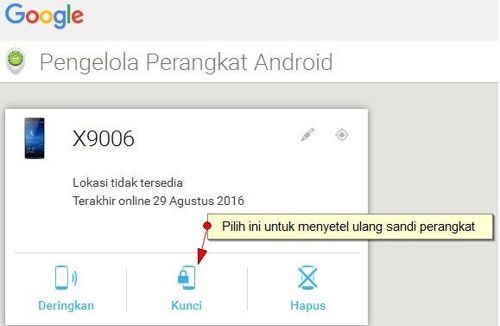
- Setelah memilih Kunci nanti Sobat akan diminta untuk memasukan kata sandi baru.
- Lalu isikan juga konfirmasi kata sandi, setelah itu ketuk Kunci.
- Setelah menunggu beberapa menit, sekarang coba masukan kata sandi terbaru Sobat tadi.
- Selesai, dan Smartphone Sobat sekarang dapat dibuka kembali.
Menggunakan Samsung Find My Mobile
Jika HP Sobat yang terkunci layarnya adalah HP Samsung, maka cara paling cocok dan paling mudah memperbaikinya dengan cara Find My Mobile. Cara ini sebenarnya mirip dengan Android Device Manager, namun fitur ini hanya khusus untuk HP Samsung.
Agar dapat berhasil membuka kunci pola atau PIN pada HP samsung, Sobat harus memiliki akun Samsung terlebih dahulu yang telah dihubungkan ke HP Sobat. Jika Sobat sudah memastikan akun sudah pernah terhubung, selanjutnya Sobat dapat mengikuti cara ini:
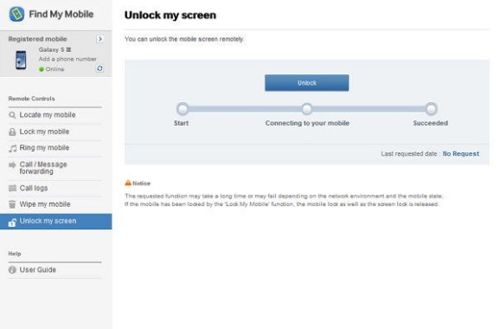
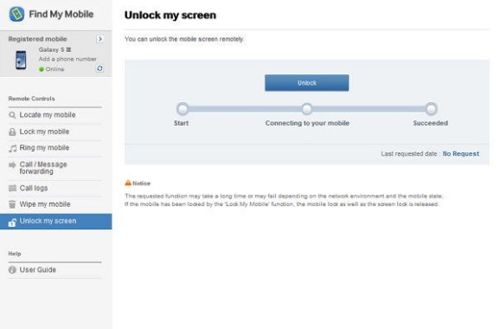
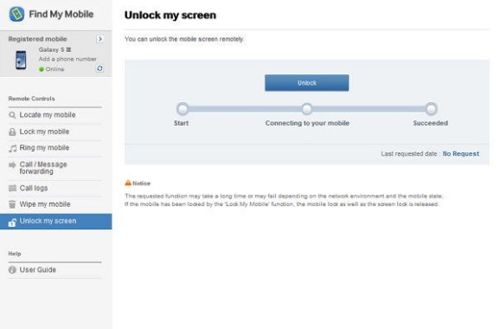
- Pertama Sobat Kunjungi web Samsung Find My Mobile. Admin lebih menyarankan untuk menggunakan Laptop/PC. Jika Sobat lewat Smartphone, bisa gunakan browser chrome atau firefox.
- Selanjutnya silakan masuk menggunakan akun samsung yang terhubung dengan HP samsung Sobat.
- Pada halaman awal Find My Mobile, pastikan Sobat bisa melihat nama HP Sobat di bagian sidebar kiri, ini menandakan bahwa akun dan perangkat Sobat sudah terhubung.
- Lalu silakan Sobat lihat bagian sidebar kiri dan Sobat Pilih “Unlock my screen“. Tunggu beberapa saat hingga proses selesai.
- Setelah itu nanti akan muncul notifikasi yang memberitahu bahwa layar HP samsung Sobat sudah tidak terkunci lagi.
- Selesai, sekarang cek HP samsung Sobat dan pastikan layar sudah tidak terkunci lagi.
Menggunakan “Reboot To Safe Mode”
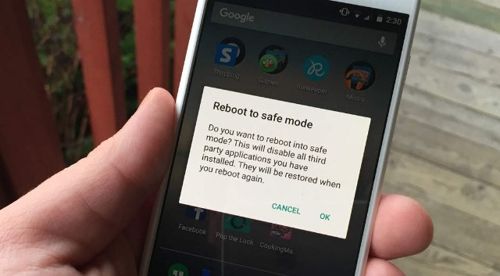
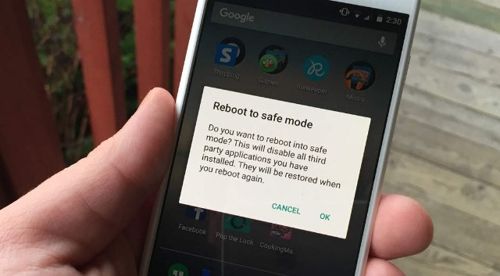
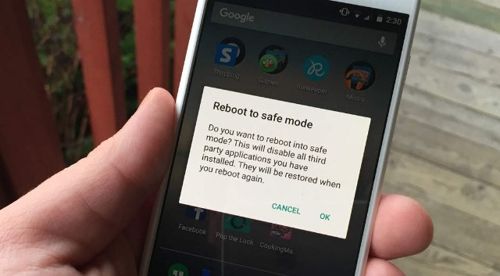
Untuk cara ke-Lima ini, terkadang masalahnya dikarenakan oleh aplikasi pihak ketiga. Nah untuk mengatasinya dengan cara masuk ke dalam safe mode. Untk masuk kedalam mode safe mode biasanya caranya berbeda, tergantung tipe Smartphone yang Sobat gunakan.
Setelah Sobat berhasil masuk ke dalam safe mode, Sobat tinggal menonaktifkan pola sandi yang berasal dari pihak ketiga. Lalu Reboot kembali dan Smartphone Sobat sekarang dapat membuka HP tanpa memasukan Kunci.
Membuat Crash Lockscreen
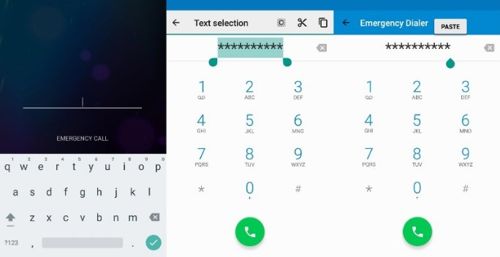
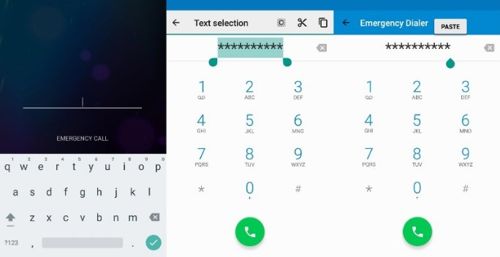
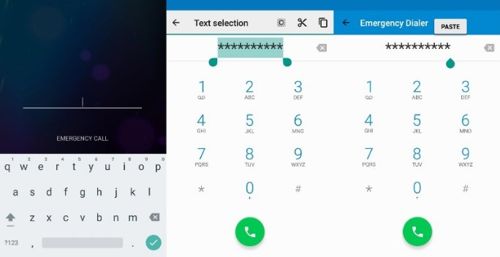
Cara membuka kunci HP ini hanya bekerja pada Smartphone Android versi Lolipop saja Sob, selain lolipop mungkin tidak bisa menggunakan cara ini. Caranya adalah sebagai berikut:
- Pada tampilan pola, silakan Sobat tekan Panggilan Darurat.
- Kemudian nanti Sobat akan diarahkan ke tampilan dial, kemudian masukan bintang (*) 10 kali
- Lalu salin tanda bintang tersebut dan paste tanda bintang pada kolom panggilan tersebut menjadi 20.
- Ulangi dengan cara salin dan paste hingga kolom panggilan sudah tidak bisa menampung karakter lagi.
- Selanjutnya kembali ke layar kunci, dan lalu ketuk Kamera, tarik jendela notifikasi serta ikon Pengaturan/Settings. Nanti akan muncul notifikasi untuk memasukkan password pada kolom, Silakan Sobat tekan lama dan paste juga sampe kolom penuh dengan karakter.
- Akibat dari penuh itu, layar kunci HP akan rusak/crash, sehingga cara ini memungkinkan Sobat untuk membuka seluruh tampilan smartphone lagi, selesai.
Menggunakan ADB PC Untuk Menghapus Pola
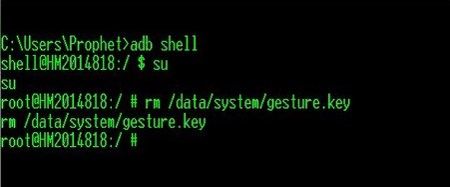
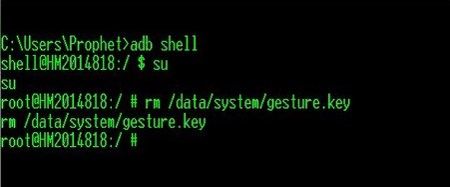
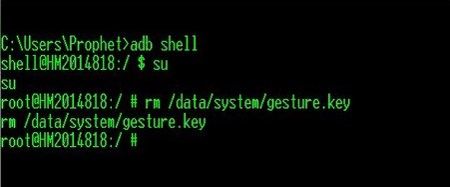
Cara selanjutnya yang dapat Sobat coba membuka pola HP adalah dengan cara menghapus pola pada Android dengan ADB pada PC. Caranya sebagai berikut:
- Gunakan ADB pada PC, jika sebelumnya Sobat pernah melakukan root pada android pasti Sobat sudah mengetahui cara ini.
Baca Juga: Cara Root Samsung Galaxy V
- Pertama sambungkan Smartphone android Sobat menggunakan kabel USB ke dalam PC, kemudian buka perintah Command Prompt/CMD di direktori instalasi ADB.
- Lalu Sobat ketik perintah adb shell rm /data/system/gesture.key kemudian tekan enter.
- Terakhir Reboot smartphone android Sobat, maka selanjutnya pola pada smartphone Sobat akan hilang.
Disini Sobat ubahlah pola sandi lama dengan pola sandi baru lagi, karena pola ini akan hilang hanya dalam beberapa waktu.
Lakukan Factory Reset
Jika semua cara membuka kunci HP yang kelupaan di atas sudah Sobat lakukan dan tidak dapat mengatasinya juga. Cara terakhir yang dapat Sobat coba adalah dengan melakukan Factory Reset. Artinya Sobat harus merelakan semua data yang tersimpan di memori internal Sobat.
Dikarenakan cara ini akan menghapus semua data Sobat, maka Sobat harus benar-benar yakin untuk melakukanya. Jika Sobat sudah siap caranya sebagai berikut:
- Pertama Sobat matikan HP yang terkunci terlebih dahulu.
- Setelah HP mati, Sobat tekan tombol power dan volume bawah/volume atas, biasanya setiap merk Smartphone android berbeda. Terutama jika Smartphone Sobat samsung maka jangan lupa tekan tombol home juga.
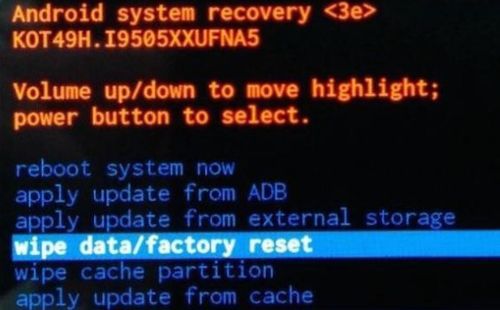
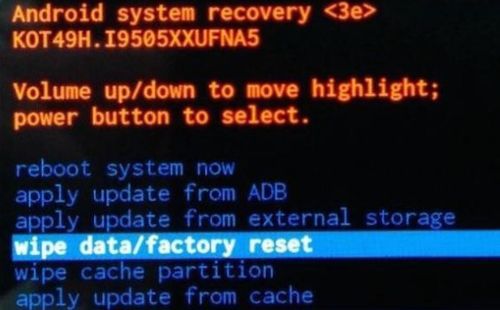
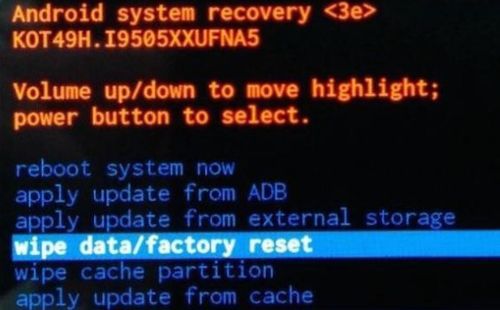
- Setelah berhasil masuk menu Recovery Mode, lalu gunakan tombol volume atas atau bawah untuk memilih, kemudian Sobat pilih Wipe Data/Factory Reset.
- Selanjutnya Sobat tekan tombol power untuk memilih dan pilih lagi Reboot System Now.
- Tunggu proses reboot sampai selesai dan nanti Android Sobat akan kembali ke tampilan default lagi, Selesai.
Akhir Kata
Bagaimana Sob, sudah jelas belum ulasan mengenai kunci HP diatas? Jika Sobat sudah mencoba trik tersebut, dan masih bingung atau mendapat kesulitan bisa langsung ditanyakan saja dikolom komentar.
Mungkin cukup sekian artikel Arahtekno kali ini mengenai 8 Cara Membuka Kunci Sandi, Pin, Pola HP yang Kelupaan. Semoga dapat bermanfaat 🙂
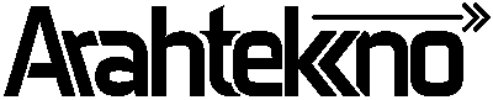

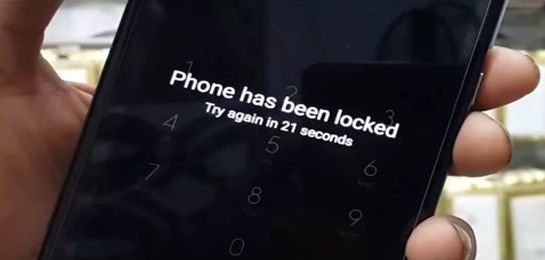
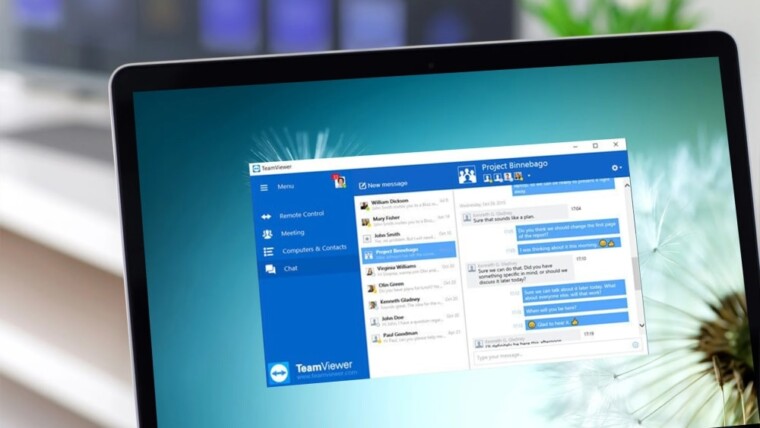




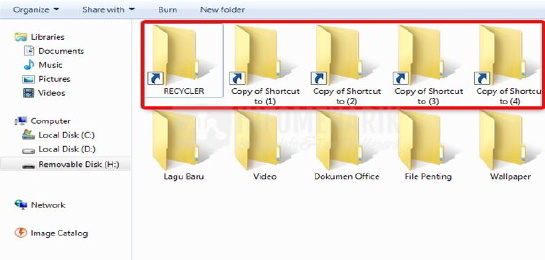
5 Aplikasi Remote Komputer Jarak Jauh Gratis
Cara Bookmark di Google Chrome dalam 4 Langkah Mudah
5 Plugin SEO WordPress Terbaik dan Gratis! Mana Favoritmu?
Aplikasi Remote TV